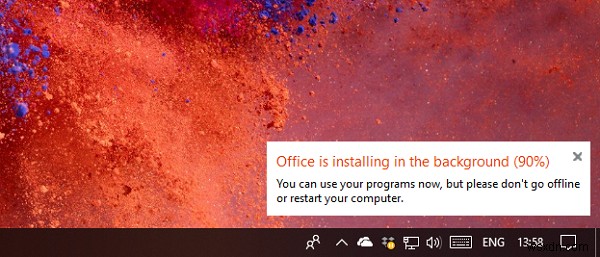때때로 Windows 10 컴퓨터에 Office를 설치할 때 "죄송합니다. 연결 속도가 느린 것 같습니다... 오류 메시지가 표시될 수 있습니다. ". Office 2019, Office 2016, Office for Business, Office 365 Admin, Office 365 for Home 등을 포함한 모든 버전의 Microsoft Office에서 발생할 수 있습니다. 설치하는 동안 중단된 것처럼 보이고 Office를 설치하는 데 시간이 오래 걸리는 것처럼 느껴질 수 있습니다. .
Office를 설치하는 데 시간이 오래 걸리거나 연결 속도가 느립니다.
문제를 해결하려면 다음 해결 방법을 시도해 보세요.
- 오피스 설치가 90%에서 중단되거나 멈춤
- Stuck Install 메시지가 가짜인지 확인
- 유선 연결 또는 더 나은 인터넷 연결 사용
- 일시적으로 바이러스 백신 소프트웨어 끄기
- 오프라인 설치 프로그램 사용
- 제어판에서 복구
- Office를 제거하고 다시 설치합니다.
1] Office 설치가 90%에서 중단되거나 멈춤
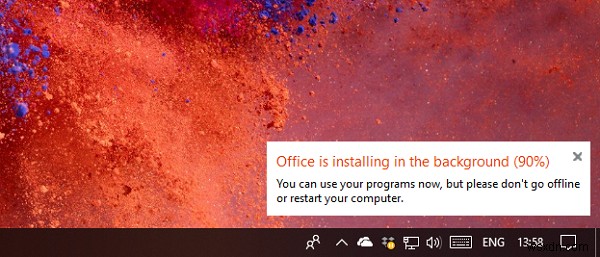
설치 프로그램이 바쁘거나 멈췄기 때문에 발생합니다. 설치 프로그램이 Windows Update에서 작동 중일 수 있습니다. 이 문제를 해결하는 방법에는 두 가지가 있습니다. 먼저 Windows Update Installer를 종료한 다음 사무실이 완료될 때까지 기다립니다. 둘째, Office 설치를 취소하고 Windows 업데이트가 완료되도록 한 다음 다시 시작합니다. Windows Update Installer를 종료하는 방법은 다음과 같습니다.
- 작업 관리자를 열고 프로세스 탭으로 전환
- Windows 업데이트 독립 실행형 설치 프로그램(wusa.exe)을 선택합니다.
- 마우스 오른쪽 버튼을 클릭하고 작업을 종료하도록 선택합니다. 이제 Office 설치가 재개되고 완료됩니다.
이제 컴퓨터를 다시 시작하십시오. Windows 업데이트 프로세스가 다시 시작되는지 확인하고 수행하던 작업을 시작합니다.
이것은 온라인 설치 프로그램이므로 컴퓨터를 다시 시작하면 0에서 다시 시작해야 할 수 있습니다. 이것은 일어날 수도 있고 일어나지 않을 수도 있지만 여전히 우리 측의 정보입니다.
2] Stuck Install 메시지가 가짜인지 확인
Office 설치가 이미 완료되었지만 메시지가 계속 표시되는 경우가 있습니다. 팝업 자체가 멈춘 것 같지만 설치는 완료된 것입니다. 컴퓨터를 다시 시작하고 Office가 설치되었는지 확인합니다.
3] 유선 연결 또는 더 나은 인터넷 연결 사용
느린 연결에 직면했을 수 있습니다. 유선 연결 또는 더 나은 인터넷 연결로 전환할 수 있습니다. 설치 프로세스가 종료되면 Office 홈으로 이동하여 계정으로 로그인한 다음 이를 사용하여 Office 설치를 다시 시작하세요.
4] 바이러스 백신 소프트웨어를 일시적으로 끕니다.
바이러스 백신 보안 솔루션이 다운로드를 차단하고 있을 수 있습니다. 다운로드가 완료될 때까지 끄는 방법을 찾으십시오. Office를 설치했으면 바이러스 백신을 다시 활성화하십시오.
5] 오프라인 설치 프로그램 사용
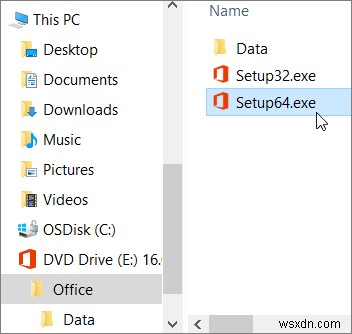
때로는 인터넷 연결이 더 좋아도 다운로드 프로세스가 방해를 받습니다. 이 경우 Office 오프라인 설치 프로그램을 사용하는 것이 가장 좋습니다.
- Office.com으로 이동하여 계정으로 로그인합니다.
- Office 설치> 다운로드 및 설치> 다른 옵션 선택을 선택합니다.
- 오프라인 설치 프로그램 다운로드 확인란을 선택합니다. Office를 설치할 언어를 선택합니다.
- 다운로드 선택 .
이 프로세스는 Office 설치 파일이 포함된 가상 드라이브를 다운로드합니다. 두 번 클릭하면 파일 탐색기에 나타납니다. 가상 디스크를 클릭한 다음 Setup32.exe (32비트 버전의 Office) 또는 Setup64.exe (64비트 버전의 Office)를 클릭하여 설치를 시작합니다.
6] 제어판에서 Office 복구
프로그램 설치가 90%에 도달하면 일반적으로 프로그램 및 기능 섹션에 등록됩니다. 온라인 보고서 옵션을 실행할 수 있습니다. 제어판> 프로그램 및 기능> Office 선택으로 이동하여 "온라인 복구"를 찾습니다.
7] Office 제거 및 재설치
다른 방법이 작동하지 않으면 Office를 제거하고 다시 설치하는 것이 가장 좋습니다. Microsoft에서 Microsoft Office 제거 도구를 다운로드하면 자동으로 작업을 수행합니다. 이전 설치 프로세스에서 설치한 모든 항목을 정리합니다.
이 단계가 "Office를 설치하는 데 시간이 오래 걸립니다 문제를 해결하는 데 도움이 되기를 바랍니다. " 문제. 네트워크가 느리다고 확신하는 경우 오프라인 설치 프로그램을 다운로드하는 것이 가장 좋은 방법입니다. 어디서나 다운로드할 수 있으며 원하는 수의 컴퓨터에 설치할 수 있습니다.